لن ينكر الجميع أنهم يريدون أن تكون حياتهم آمنة قدر الإمكان. اتضح أنه لا يتعلق فقط بأنشطتنا اليومية ولكن بأجهزتنا أيضًا. لذلك ، عندما نتحدث عن الأمان على أجهزة الكمبيوتر ، ربما سمع الناس عن Symantec. بصرف النظر عن كونه مكلفًا ، فإنه يحتوي أيضًا على مشكلات أساسية عند استخدامه.
لذلك ، اليوم ، سوف تتناول هذه المقالة كيفية إلغاء تثبيت Symantec على نظام Mac إما باستخدام برنامج إلغاء تثبيت التطبيق أو يدويًا. يمكنك مواصلة القراءة لمعرفة المزيد عنها طرق الإزالة.
المحتويات: الجزء 1. ما المقصود بـ Symantec Endpoint Protection؟الجزء 2. كيفية إلغاء تثبيت Symantec على نظام التشغيل Mac بشكل كامل وسريع؟الجزء 3. كيفية إلغاء تثبيت Symantec على جهاز Mac؟ طريقة يدويةالجزء 4. استنتاج
الجزء 1. ما المقصود بـ Symantec Endpoint Protection؟
عندما يرغب الناس في شراء جهاز كمبيوتر جديد تمامًا ، فإن أول ما يدور في أذهانهم هو مدى أمانه من البرامج الضارة أو هجمات الفيروسات. بالطبع ، ستكون أداة go-to الخاصة بنا هي تطبيق أمان لمنع تلف ملفاتنا. وأي أداة أفضل لاستخدامها من Symantec Endpoint Protection.
ما هو برنامج Symantec Endpoint Protection؟ لماذا يريد الناس أن يعرفوا كيفية إلغاء تثبيت Symantec على نظام Mac?
برنامج Symantec Endpoint Protection هي أداة قوية معروفة للجميع. إنه لا يعمل فقط كنوع من الحواجز من جهاز Mac الخاص بك إلى الإنترنت ، ولكنه يكتشف أيضًا أي نوع من البرامج الضارة التي قد تكون موجودة حاليًا في جهازك.

قد يقول البعض إنه "الأفضل في الحماية الأمنية" لأنه محمي بكلمة مرور والأداة موجودة لحماية تطبيقك ، وليس إزعاجه بالمسح المجدول أو التحديثات أو أي شيء آخر. إنها أداة قوية تقدم واحدة من أفضل الأوراق المالية من محاولات الهجمات وحتى البرامج الضارة. ولكن مرة أخرى ، ليس كل شيء على ما يرام ، بما في ذلك هذا التطبيق.
كان الناس يتساءلون كيفية إلغاء تثبيت Symantec على نظام Mac حتى يتمكنوا من التبديل إلى بديل يستحق الاستخدام. هذا لأنه بغض النظر عن كونها باهظة الثمن ، كما هو مذكور أعلاه ، يخطئ، قائلًا إن الجهاز قد يحتوي على تهديد عندما لا يكون كذلك ولا يحتوي حتى على أي فيروسات. بصرف النظر عن ذلك ، فإنه يعمل أيضًا بالكامل على موارد جهاز الكمبيوتر الخاص بك وأيضًا الحاجة إلى إعادة التشغيل بعد ترقية إصدار مزعج.
الجزء 2. كيفية إلغاء تثبيت Symantec على نظام التشغيل Mac بشكل كامل وسريع؟
إذا كنت قد قرأت من قبل عن مدى إزعاج Symantec ، فربما تكون قد استنتجت أنك تريد استخدام أداة أخرى بدلاً من ذلك. إذا كنت لا تزال تريد معرفة كيفية إلغاء تثبيت Symantec على جهاز Mac ، فستشعر بالتأكيد بالمحتوى باستخدام ملف اي ماي ماك باور ماي ماك.
PowerMyMac آمن أيضًا يحمي خصوصيتك. ليس هذا فقط ، يمكن تنظيف القمامة موجود على جهاز Mac الخاص بك ، وتخلص من الملفات المكررة ، بل وقم بزيادة إنتاج جهاز الكمبيوتر الخاص بك إما عن طريق تحرير ذاكرة الوصول العشوائي وتسريع البريد وتنظيف ذاكرة التخزين المؤقت لنظام أسماء النطاقات والمزيد.
ولكن في الوقت الحالي ، ينصب التركيز على إلغاء تثبيت التطبيق والإرشادات الواردة أدناه لمساعدتك. يمكن لأداة PowerMyMac هذه إلغاء تثبيت أي تطبيق وأي بقايا تطبيق من جهاز الكمبيوتر الخاص بك تمامًا بنقرات قليلة. من السهل عليك إزالة البرامج مثل Adobe CC أو PhotoShop من Mac بمساعدة إلغاء تثبيت التطبيق.
كيفية إلغاء تثبيت Symantec على نظام Mac بشكل كامل وسريع باستخدام PowerMyMac؟
- على الجانب الأيسر ، انقر فوق إلغاء تثبيت التطبيق ثم اضغط SCAN تقع في أسفل اليمين. سيؤدي القيام بذلك إلى السماح للأداة بفحص جميع التطبيقات المثبتة حاليًا.
- بعد ذلك ، يتم عرض 4 فئات. انقر جميع التطبيقات ثم ابحث عن التطبيق الذي تريد إزالته. والأفضل من ذلك ، استخدم مربع البحث الموجود في الزاوية اليمنى العليا واكتب اسمه.
- إذا كنت قد حددت موقع التطبيق ، فما عليك سوى وضع علامة عليه واضغط كلين تقع في أسفل اليمين.
- سيظهر بعد ذلك رقم يشير إلى عدد الملفات التي تم تنظيفها. أسفله قليلاً ، تمت كتابة رقم آخر لمعرفة المساحة المتوفرة على جهاز Mac الآن.

بشكل عام ، يمكن الوصول بسهولة إلى PowerMyMac ، وسهل الاستخدام ، ويحتوي على الكثير من الميزات التي يمكنك استكشافها بمجرد تثبيت الأداة.
الجزء 3. كيفية إلغاء تثبيت Symantec على جهاز Mac؟ طريقة يدوية
إذا لم تكن منزعجًا من استخدام برنامج إلغاء تثبيت التطبيق ، فلماذا لا تزيل الأداة يدويًا؟ لا يزال الكثير مرتبكًا حول كيفية عمله ولكنه سهل حقًا على الرغم من كونه متعبًا إلى حد ما. كما يمكن الوصول إليه بسهولة ويمكنه إنجاز المهمة إذا كان لدى المرء الشجاعة لتصفح كل مجلد للبحث عن البيانات المتبقية.
لمعرفة المزيد عن كيفية قم بإلغاء تثبيت Symantec على Mac يدويًا، ما عليك سوى اتباع التعليمات التالية:
- أولا ، افتح عميل Symantec ، ثم انقر فوق "Symantec Endpoint Protection" الموجود في القائمة ، ثم تابع إلى قم بإلغاء تثبيت Symantec Endpoint Protection.
- انقر إلغاء مرة أخرى لتبدأ.
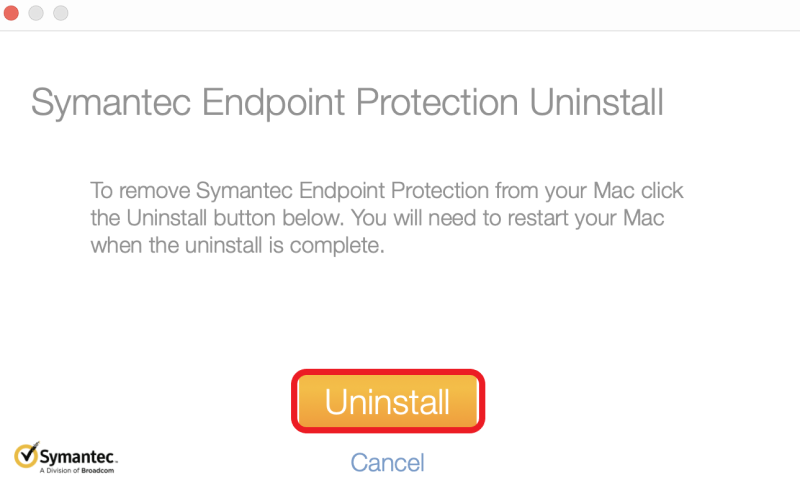
بعد ذلك ، نظرًا لأنه لا تزال هناك ملفات مخفية موجودة في أماكن مختلفة في جميع أنحاء جهاز Mac الخاص بك ، فأنت بحاجة إلى المضي قدمًا.
- ساعات العمل مكتشف أولا ثم القائمة. انقر Go ثم أدخل
/Library/. - بعد ذلك ، ابحث عن الملفات المتبقية الموجودة في المجلدات:
Application State,Application Support,Caches,Containers,Frameworks,Logs, Preferences,SavedوWebKit. - أخيرًا ، اسحب جميع الملفات التي تم العثور عليها إلى سلة المهملات. لإنهائه ، إفراغ سلة المهملات الخاصة بك ثم تابع لإعادة تشغيل جهاز Mac الخاص بك لإكمال إلغاء التثبيت.
يجد بعض الأشخاص أنه من المزعج إلغاء تثبيت تطبيق يدويًا بسبب مقدار البيانات المتبقية المختبئة في العديد من المجلدات ، لذا يفضلون استخدام أداة إلغاء تثبيت التطبيق بدلاً من ذلك. ومع ذلك ، كل هذا يتوقف على تفضيلاتك سواء كنت تريد طلب المساعدة من أجل أداة أم لا. تؤدي جميعها إلى نفس الشيء ، وهو إلغاء تثبيت Symantec على Mac. بعد ذلك ، يبدو الأمر كما لو كنت تشعر أنك أخذت وزنك من جهاز Mac الخاص بك.
الجزء 4. استنتاج
يعد Symantec تطبيقًا رائعًا بسبب حمايته من الدرجة الأولى ، ولكن بعد ذلك ، هناك بدائل هناك يمكنه القيام بنفس الوظيفة. وبما أنكم جميعًا تعرفون الآن كيفية إلغاء تثبيت Symantec على نظام Mac، فربما يمكنك تحديد مدى سهولة استخدام ملف PowerMyMac مقارنة بإزالته يدويًا.
PowerMyMac يمكن أن تفعل الكثير من الأشياء كلها في ميزة واحدة. فهو لا يقوم فقط بتنظيف جهاز Mac الخاص بك ، بل يمكنه أيضًا حماية خصوصيتك. ومع القليل من الفحص المجدول ، ستجد أن هناك ملفات لم تعد بحاجة إليها. على عجل وتثبيته الآن!



